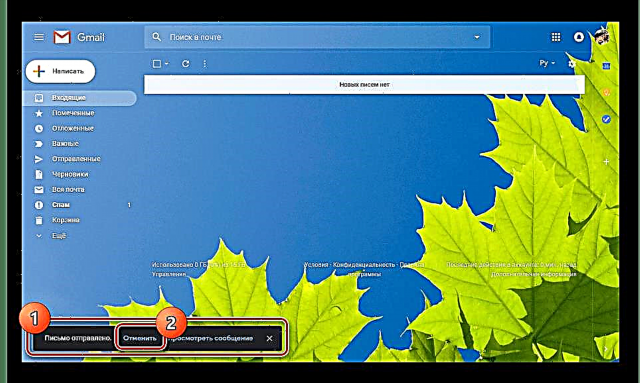ඔබ අහම්බෙන් විද්යුත් තැපෑලෙන් ඊමේල් යවන්නේ නම්, සමහර විට ඒවා අවලංගු කිරීමට අවශ්ය විය හැකි අතර එමඟින් ලබන්නාට අන්තර්ගතය කියවීම වලක්වනු ඇත. මෙය කළ හැක්කේ යම් යම් කොන්දේසි සපුරා ඇත්නම් පමණි. මෙම ලිපියේ රාමුව තුළ අපි මේ ගැන විස්තරාත්මකව කතා කරමු.
ලිපි සිහිපත් කරන්න
අද වන විට, ඔබ මයික්රොසොෆ්ට් අවුට්ලුක් වැඩසටහන සැලකිල්ලට නොගන්නේ නම්, මෙම විශේෂාංගය ලබා ගත හැක්කේ එක් තැපැල් සේවාවක පමණි. ඔබට එය ගූගල් සතු Gmail හි භාවිතා කළ හැකිය. මෙම අවස්ථාවේ දී, කාර්යය පළමුව තැපැල් පෙට්ටියේ පරාමිතීන් හරහා සක්රිය කළ යුතුය.
- ෆෝල්ඩරයක සිටීම එන ලිපි, ඉහළ දකුණු කෙළවරේ ඇති ගියර් නිරූපකය මත ක්ලික් කර තෝරන්න "සැකසුම්".
- ඊළඟට, ටැබයට යන්න "සාමාන්ය" පිටුවේ ඇති කොටස සොයා ගන්න "ඉදිරිපත් කිරීම අවලංගු කරන්න".
- මෙහි ඇති පතන ලැයිස්තුව භාවිතා කරමින්, ලිපිය යැවීමේ අදියරේදී ප්රමාද වන වේලාව තෝරන්න. අහඹු යැවීමකින් පසු එය නැවත මතක් කිරීමට ඔබට ඉඩ සලසන්නේ මෙම අගයයි.
- පිටුව පහළට අනුචලනය කර බොත්තම ඔබන්න. වෙනස්කම් සුරකින්න.
- අනාගතයේදී, සබැඳිය ක්ලික් කිරීමෙන් ඔබට යවන ලද පණිවිඩය සීමිත කාලයක් සඳහා සිහිපත් කළ හැකිය අවලංගු කරන්නබොත්තම එබූ විගසම වෙනම කොටසක දිස් වේ "ඉදිරිපත් කරන්න".
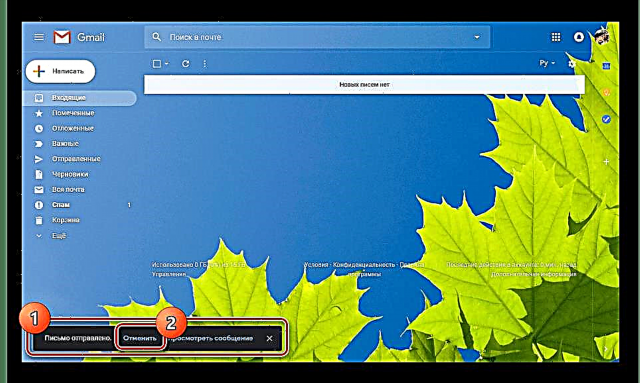
පිටුවේ පහළ වම්පස ඇති එකම කොටසකින් ක්රියා පටිපාටිය සාර්ථකව නිම කිරීම ගැන ඔබ ඉගෙන ගනු ඇත, ඉන්පසු ස්වයංක්රීයව වසා ඇති පණිවිඩ පෝරමය ද ප්රතිෂ් .ාපනය වේ.





මෙම ක්රියාවලිය කිසිදු ගැටළුවක් ඇති නොවිය යුතුය, මන්දයත් ප්රමාදය නිවැරදිව සකසා යැවීම අවලංගු කිරීමේ අවශ්යතාවයට නිසි වේලාවට ප්රතිචාර දැක්වීමෙන් ඔබට ඕනෑම මාරුවකට බාධා කළ හැකිය.
නිගමනය
ඔබ ජීමේල් භාවිතා කරන්නේ නම්, ඔබට වෙනත් පරිශීලකයින්ට ලිපි යැවීම හෝ යොමු කිරීම පහසුවෙන් පාලනය කළ හැකිය, අවශ්ය නම් ඒවා නැවත කැඳවීම. වෙනත් සේවාවන් ඔබට යැවීමට බාධා කිරීමට දැනට ඉඩ නොදේ. එකම හොඳම විකල්පය වනුයේ මයික්රොසොෆ්ට් අවුට්ලුක් භාවිතා කිරීම මෙම අංගය පූර්ව සක්රීය කිරීම සහ අවශ්ය තැපැල් පෙට්ටි සම්බන්ධ කිරීමයි.
තව දුරටත් කියවන්න: Outlook හි තැපැල් අවලංගු කරන්නේ කෙසේද